【初心者向け】マイクラ統合版|
ローカルマルチプレイがつながらない時に試す5つの対策
「マイクラで家族と一緒に遊びたいのに、ローカルマルチプレイがうまくできない…」
そんな経験、ありませんか?
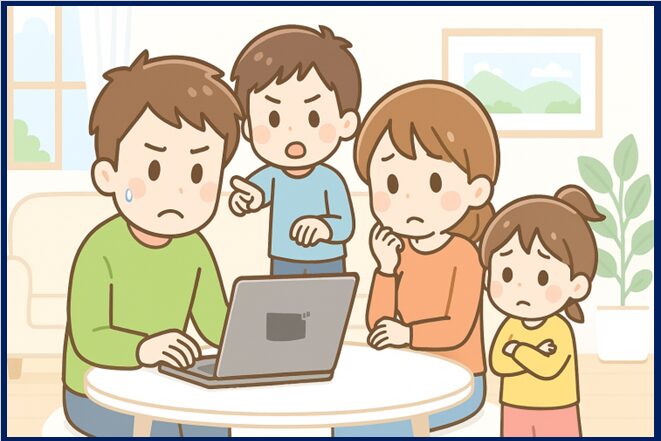
エラーが出たり、世界が表示されなかったり、何度やっても接続できずに困ってしまう。
特にPC統合版を使っている初心者の方にとっては、「何が原因なの?」「どうすればいいの?」と不安になってしまうことも多いはずです。
実は、マルチプレイができない原因は、ほんのちょっとした設定や接続の不具合であることが多く、Wi-FiルーターのリセットやLANケーブルの抜き差し、Windowsのネットワーク設定など、パソコンに詳しくなくてもできる対処法で解決できるケースがほとんどです。
この記事では、筆者自身の実体験をもとに、初心者の方でも安心して試せるステップをわかりやすく解説していきます。
「まずはここからやってみよう」と思えるような、内容と、マイクラをもっと楽しむためのヒントもたっぷりご紹介します。
今、マルチプレイができなくて困っている方は、ぜひこのページを参考にしてみてください。
「グッドみまゆり」管理者の「にゃすけ」と申します。

少しパソコンに詳しいってだけの、至って普通のおじさん会社員「にゃすけ」です。
初心者さんにパソコンの使い方を教えたり、便利ツールを紹介したりと、会社でもプライベートでも便利屋さん的な存在として重宝されています。
そんな「にゃすけ」の日常生活で起こった困りごとや、ちょっと気になるあれこれについて少しだけ深掘りして発信しています。
主にパソコン、ガジェット系、ゲーム(マイクラ)など。
気になるコンテンツがございましたら、どうぞお気軽にご覧ください。
はじめに|この記事でわかること

Minecraft-マインクラフト(以下、マイクラ)で「家族や友だちと一緒に遊びたいのに、ローカルマルチプレイがうまくできない…」そんな経験、ありませんか?
特にパソコン用の統合版を使っている方で、パソコンやネットワークの設定にあまり詳しくない場合、何が原因なのか、どう対処すればいいのか分からず困ってしまうこともあると思います。
ここでは、そんな「ローカルマルチができない!」という悩みに、初心者の方でもすぐに試せるやさしい対処法を中心にご紹介していきます。
Wi-FiルーターのリセットやLANケーブルの抜き差しなど、ちょっとした作業で解決できることも多くあります。
実際に筆者自身も同じようなトラブルを経験してきたので、「まずはここからやってみよう」という気持ちで、安心して読み進めていただけたら嬉しいです。
マイクラの世界をもっと楽しく、快適に広げるためのヒントがきっと見つかります。
こんな方に読んでほしい

このページは、マイクラのローカルマルチプレイがうまくできなくて困っている方向けに書いています。
特に、パソコン用の統合版(Bedrock版)を使っていて、パソコンやネットワークの設定にはあまり詳しくない初心者の方にぴったりの内容です。
「家族と同じネットワーク内で、マイクラのマルチプレイをして遊びたいのに、つながらない…」
「エラーが出て、何をどう直せばいいのか分からない…」そんな不安やモヤモヤを、できるだけやさしく、解消できるようなわかりやすい解説を心がけています。
「これならできそう」と感じていただけるように、最初のステップからやさしく順を追ってご紹介しています。 もしあなたが「マイクラは好きだけど、設定はちょっと苦手…」という方でも、安心して読み進められるような内容になっています。
筆者自身の経験から…

この記事は、筆者自身が実際に「ローカルマルチプレイができなくて困った」という経験をもとに書いています。
家族と一緒に遊ぼうと思ったのに、うまくつながらず、何度も設定を見直したり、ネットで調べたり…。
その中で、「初心者には難しすぎることが多いな」と感じたことがきっかけでした。
だからこそ、この記事では実際に試して効果があった方法を、やさしいステップで紹介しています。
「これなら私にもできそう」「ちょっとやってみようかな」と思ってもらえるように特別な知識がなくてもできることから始められるようにしています。
ローカルマルチプレイとは?【PC統合版】

「ローカルマルチプレイって何?」と聞かれて、すぐに説明できる方は少ないかもしれません。
簡単に言うと、同じネットワーク(Wi-Fiや有線LAN)につながっているパソコン同士で、マイクラの世界を共有して一緒に遊ぶ方法のことです。
PC統合版では、Microsoftアカウントを使ってログインし、同じLAN内にいるプレイヤー同士が接続できる仕組みになっています。
でも、実際にやってみると「うまくつながらない」「世界が表示されない」といったトラブルが起きることもよくあります。
この項目では、ローカルマルチプレイの基本的な仕組みや、なぜ同じネットワークでないといけないのか、Java版との違いなどをやさしく解説していきます。
まずは「どういう仕組みなのか」を知ることで、次のステップが分かりやすくなるはずです。
ローカルマルチプレイの仕組み

「ローカルマルチプレイ」とは、同じネットワークにつながっている複数の端末で、マイクラの世界を共有して一緒に遊ぶ方法のことです。
たとえば、家の中で2台のパソコンを使って、家族や友だちと同じワールドに入って遊ぶ…そんなイメージです。
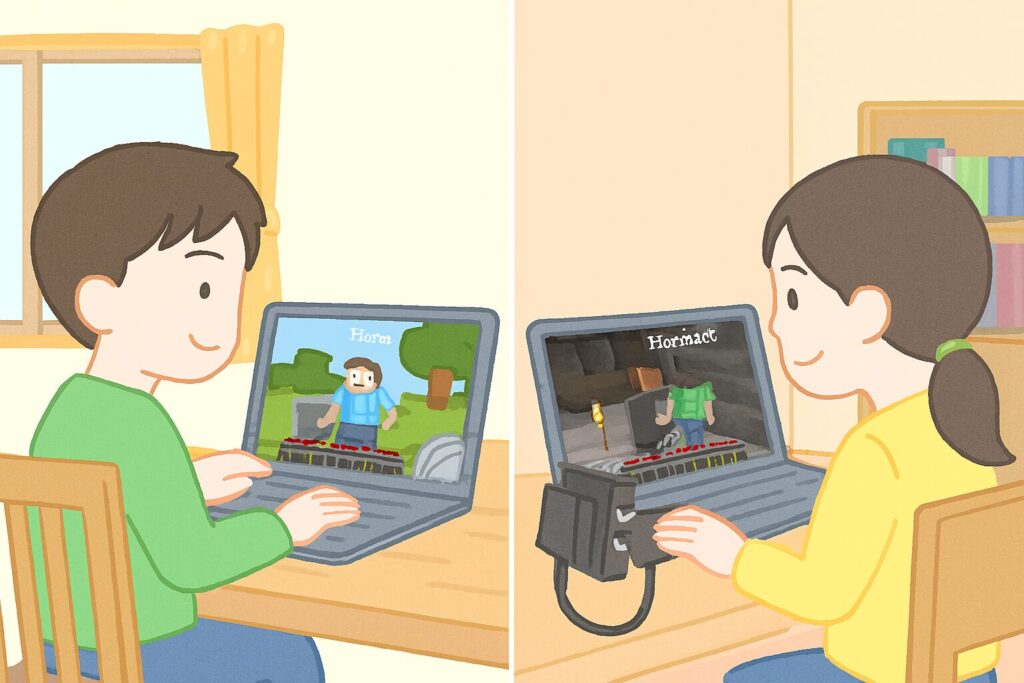
PC統合版では、Microsoftアカウントでログインした状態で、同じLAN(ローカルエリアネットワーク)内にいるプレイヤーのワールドが自動的に表示されるようになっています。
つまり、インターネットを通さず、家の中のネットワークだけでつながるというのがポイントです。
この仕組みはとても便利なのですが、ちょっとした設定ミスや接続の不具合があると、「世界が表示されない」「接続できない」といったトラブルが起こりやすくなります。
だからこそ、まずは「ローカルマルチってどういう仕組みなのか?」を知っておくと、原因の見当がつきやすくなり、対処もスムーズになります。
必要な環境(Wi-Fi、有線LAN、同一ネットワーク)
.png)
ローカルマルチプレイをするためには、いくつかの条件がそろっている必要があります。
ここでは、初心者の方でもすぐに確認できるポイントをやさしくご紹介します。
まず大事なのは、同じWi-Fi(または有線LAN)に接続していることです。
たとえば、1台は家のWi-Fiにつながっていて、もう1台はスマホのテザリング…という状態だと、ローカルマルチはうまくいきません。必ず、同じルーターから出ているネットワークにつながっていることが必要です。
次におすすめなのが、有線LANでの接続です。Wi-Fiでもマルチプレイはできますが、電波の不安定さや遅延が原因でうまくつながらないこともあります。
LANケーブルで直接つなぐことで、通信が安定しますので、トラブルが減ると思います。
そしてもうひとつ大切なのが、ネットワークの設定が「プライベートネットワーク」になっていること。Windowsでは、ネットワークの種類が「パブリック」になっていると、他の端末との通信が制限されてしまうことがあります。これも後ほど、簡単に確認方法をご紹介します。
まずはこの3つ、「同じネットワーク」「できれば有線」「プライベート設定」をチェックしてみましょう。それだけでも、ローカルネットワークでのマルチプレイがつながりやすくなります。
ローカルマルチプレイについては以下の記事でも詳しくご紹介しています。
⇒ マイクラでローカルマルチプレイ接続できなくなった時の対処法|レアなケース
🎮快適なマルチプレイ環境を整えたいなら?
【ゲーム専用サーバーのご紹介】
「もっと安定したマルチプレイ環境がほしい」「大勢で同時に遊ぶとラグが気になる…」そんな方には、ゲーム専用サーバーの導入もおすすめです。
通信量が多いゲームでは、専用サーバーを使うことで接続の安定性や速度が向上します。
初心者でも簡単に始められる、わかりやすいプランが多く、設定やサポートも付いて安心です。
自宅のネット環境に不安がある方や、複数人で快適に遊びたい方は、ぜひチェックしてみてください。
👉【PR】安定・高速・安心のゲーム専用サーバーはこちらから
🌟家族みんなで快適ネット生活!
【SoftBank光のすすめ】
「マイクラのマルチプレイが途切れる…」「動画が止まってしまう…」
そんなお悩みを感じたことはありませんか?
そんな方におすすめなのが、SoftBank光。
光回線ならではの高速&安定通信で、特に、複数台の同時接続でも速度が落ちにくく、マイクラのマルチプレイはもちろん!動画視聴やテレワークも、家族みんなが快適に使えます。
さらに、SoftBankスマホとのセット割で月額料金がおトクに。
工事費無料キャンペーンやキャッシュバックなど、はじめやすい特典も充実しています。
「Wi-Fiに不安がある」「家族で同時に使うと遅くなる」という方は、ぜひこの機会に光回線への切り替えを検討してみてください。
👉【PR】SoftBank光の詳細はこちらから
よくある原因と初心者向けの対処法

マイクラでローカルマルチプレイができないときって、実は、原因はひとつではありません。
Wi-Fiの不調、LANケーブルの接続不良、Windowsのネットワーク設定、セキュリティソフトの干渉など、さまざまな要因が絡み合っていることが多くあります。
初心者の方にとっては、「何から手をつければいいのかわからない」「専門用語が難しい」と感じる場面も多いと思います。
そこでこの項目では、パソコンに詳しくない方でもすぐに試せる対処法だけにしぼってご紹介します。
Wi-Fiルーターのリセット方法から、LANケーブルの抜き差しや有線接続のメリットまで、わかりやすく説明します。さらに、Windowsのネットワーク設定の確認手順や、よく表示される「世界に接続できませんでした」というエラーの対処法もご紹介しています。
① Wi-Fiルーターのリセット方法

マイクラのローカルマルチプレイがうまくいかないとき、まず試してほしいのがWi-Fiルーターのリセットです。
ルーターは長時間使っていると、通信が不安定になったり、接続情報がうまく更新されなかったりすることがあります。
そんなときは、電源を一度切って、数分待ってから再起動するだけで、改善することもあります。
やり方はとっても簡単。
ルーターの電源コードを抜いて、1〜2分ほど待ちます。そのあと、もう一度電源を入れて起動するだけ。
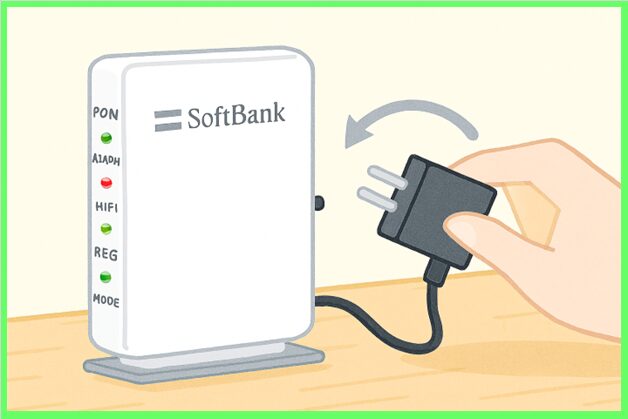
機種によっては「再起動ボタン」がついているものもあるので、それを使ってもOKです。
この作業だけで、マイクラのマルチプレイがつながるようになったという声も多いので、まずはこれを試してみてください。
② LANケーブルの抜き差しと有線接続のすすめ

Wi-Fiで接続していると、電波の強さや干渉の影響で通信が不安定になることがあります。
特にマルチプレイでは、ちょっとした遅延や切断が大きなストレスにつながることも…。
そんなときにおすすめなのが、LANケーブルを使った有線接続です。
LANケーブルは、ルーターとパソコンを直接つなぐことで、より安定した通信ができるようになります。もしご自宅にLANケーブルがあるなら、まずはお試しあれ。
接続したら、抜き差ししてしっかり接続されているか確認してみましょう。
接続口がゆるんでいたり、ケーブルが傷んでいたりすると、うまく通信できないこともあります。
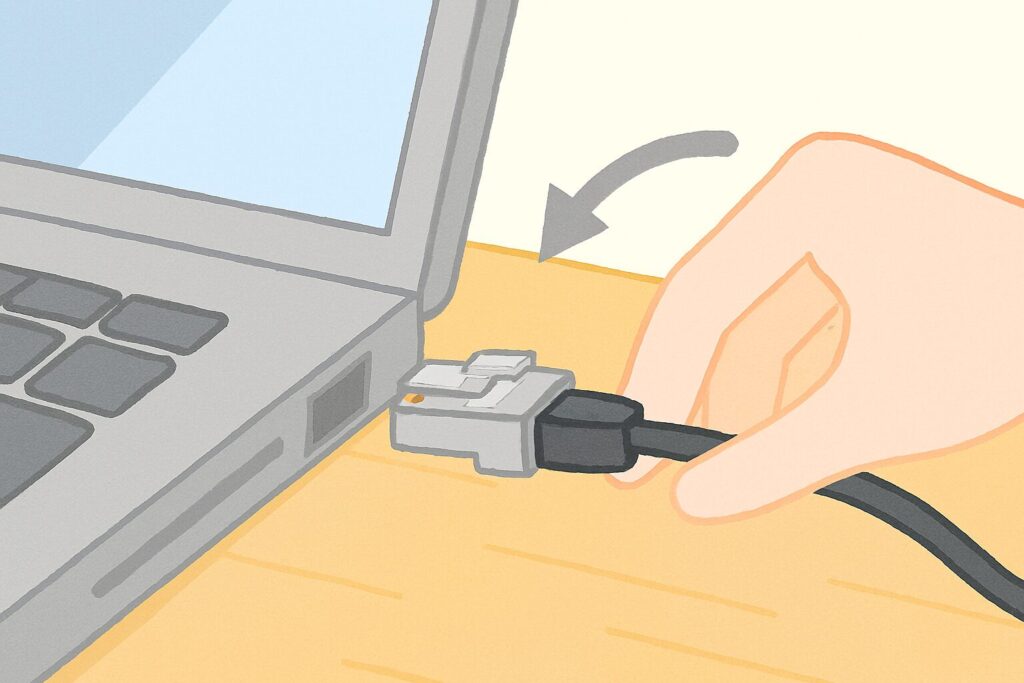
【無線LAN(Wi-Fi)と有線LAN(LANケーブル)の比較】
| 項目 | 無線LAN(Wi-Fi) | 有線LAN(LANケーブル) |
| ■ 最大速度 | 機器によっては1Gbps以上も可能 | 最大10Gbps以上も可能(ケーブル次第) |
| ■ 実効速度(実際に出る速度) | 障害物や距離で低下しやすい(200〜400Mbps程度が多い) | 安定して高速(800Mbps〜1Gbps以上も) |
| ■ 安定性 | 電波干渉や距離で変動しやすい | 非常に安定して通信できる |
| ■ 遅延(ラグ) | 10〜100ms程度(ゲームには不向き) | 数ms程度(ゲームや動画会議に最適) |
| ■ 利便性 | ケーブル不要で自由に移動できる | ケーブルが必要で設置場所に制限あり |
「Wi-Fiしか使ったことがない…」という方も、LANケーブルは1,000円前後で購入できて、挿すだけで使えるのでとても手軽です。
マイクラのマルチプレイを快適に楽しむなら、有線接続はかなり効果的な対策になります。
わが家も、もともとWi-Fiで接続していたノートパソコンの通信が不安定だったので有線LANに変えたところ、安定性が非常に良くなりました。
マイクラのマルチプレイが繋がらないとき、はじめに試すのが
「LANケーブルの抜き差し&再起動作戦」うちではこの方法で解消することも多いです。
③ Windowsのネットワーク設定の確認手順

パソコンのネットワーク設定が原因で、マイクラのマルチプレイがうまくいかないこともあります。
特にWindowsでは、ネットワークの種類が「パブリック」になっていると、他の端末との通信が制限されてしまうことがあるんです。
確認方法は以下の通りです
1. 画面右下のWi-Fiアイコンをクリック
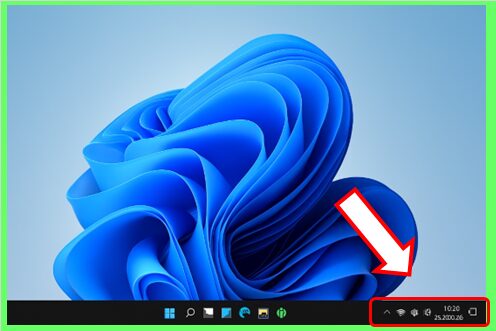
2. 接続中のネットワーク名を選択して「右クリック」
3. 「プロパティ」を開く
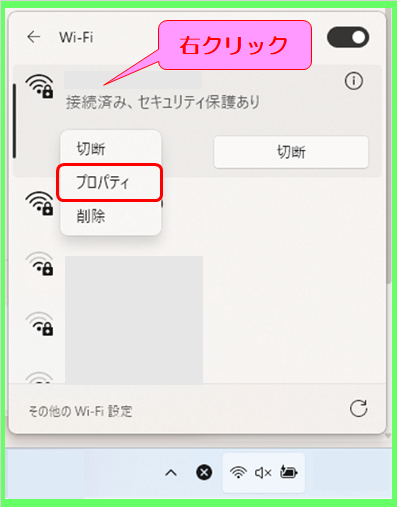
4. ネットワークの種類が「プライベート」になっているか確認
もし「パブリック」になっていたら、「プライベート」に変更してみましょう。
これだけで、同じネットワーク内の端末とスムーズにつながるようになることがあります。
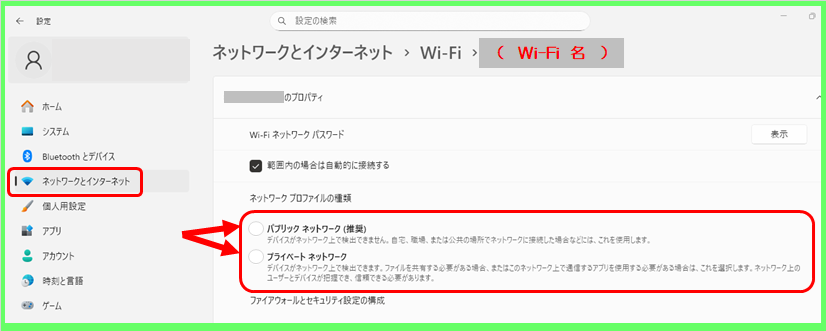
④「世界に接続できませんでした」エラーの対処法

マイクラでよく見かけるエラーメッセージのひとつが、「世界に接続できませんでした」です。
これが出ると、「あれ?ネットはつながってるのに…」と不安になりますよね。
このエラーは、ネットワークの不一致や通信の不安定さ、アカウントの同期不具合などが原因で起こることが多いです。
まずは、以下のポイントを確認してみましょう。
・Windowsのネットワーク設定が「プライベート」になっているか
・マイクラのバージョンが一致しているか(アップデート忘れに注意)
・Microsoftアカウントで正しくログインできているか
バージョン違いでマルチプレイができないことも多くあります。
詳しい手順は以下の記事を参考にして下さい。
⇒ マイクラでマルチプレイができなくなった時の対処法|バージョン確認
⇒ 【親子でできる】WindowsPC版マイクラのアップデートのやり方
これらをひとつずつ確認していくことで、エラーの原因を特定しやすくなります。
もしそれでも解決しない場合は、過去記事で紹介している「レアケースの対処法」も参考にしてみてください。
⇒ マイクラでローカルマルチプレイ接続できなくなった時の対処法|レアなケース
⇒ パソコンが苦手な50代初心者でも安心!Windowsアップデートの方法を解説
⑤ ファイアウォールやセキュリティソフトの確認

最後に…少し難しく感じるかもしれませんが、パソコンのファイアウォールやセキュリティソフトの設定も確認しておくと安心です。
これらは外部との通信を制限する役割があるため、マイクラのマルチプレイに影響を与えることがあります。
特に、Windowsの標準ファイアウォールやウイルス対策ソフトが、知らないうちにマイクラの通信をブロックしているケースも意外と多く見られます。
初心者の方には少しハードルが高いかもしれませんので、「最終手段として知っておく」くらいの気持ちで大丈夫です。
確認方法は以下の通りですので、必要に応じてゆっくり試してみてください。
1. セキュリティソフトの設定画面を開く(セキュリティーソフトによって異なる)
たとえば
・トレンドマイクロ:ウイルスバスター クラウド
・カスペルスキー:Kaspersky Internet Security
・ノートンライフロック(旧Symantec):Norton 360)
2.「アプリの許可」や「例外設定」などの項目を探す
「Minecraft」や「Xbox Live」関連の通信が許可されているか確認
もし不明な場合は、一時的にセキュリティソフトをオフにして接続を試してみるのもひとつの方法です。
ただし、オフにする場合は必ず自己責任で、短時間だけにしてください。
このように、設定を見直すだけで、マルチプレイがつながるようになることもあるので、ぜひ一度チェックしてみてください。
それでもダメなときは?

ここまでの対処法を試しても、どうしてもローカルマルチプレイがうまくいかない…そんなときは
ちょっと珍しいケースが原因かもしれません。
たとえば、IPv6という通信方式の影響や、ポート開放が必要な環境、Microsoftアカウントの同期トラブルなど、少し専門的な内容が関係していることもあります。
そういったレアケースについては、詳しくない方にとっては対処が難しいと思います。
ただ、筆者が過去に経験したトラブルをもとに、別の記事でもレアなケースの対処法をご紹介しています。無理に難しい設定をいじるのではなく「これも試してみようかな」的な内容です。
是非そちらの記事もチェックしてみてください。
⇒ マイクラでローカルマルチプレイ接続できなくなった時の対処法|レアなケース
マルチプレイをもっと楽しむためのヒント集

ローカルマルチプレイの問題が解決したら、いよいよマイクラの世界をもっと広げるチャンスです!
この項目では、マルチプレイをさらに楽しく、快適にするための関連記事をご紹介します。
たとえば、Java版でMODを導入して遊びたい方にはForgeの導入ガイド、PC統合版を改めて購入したい方には購入方法の解説、大人が楽しめるマイクラの遊び方、そして映画『マインクラフト』のレビューとVODでの視聴方法など、幅広い内容を取りそろえています。
どれも初心者の方にもやさしく、安心して読み進められる記事ばかりです。気になるテーマがあればぜひチェックしてみてください。
色々なカタチでもっとマイクラを楽しみましょう。
java版MOD導入ガイド(Forge)
.png)
🧪Java版でMODを楽しみたい方へ|Forge導入ガイド
「マイクラをもっと自由に遊びたい」「便利なアイテムや新しい世界を追加したい」そんな方には、Java版でMODを導入する方法がおすすめです。
MODを使えば、マイクラの世界がぐっと広がり、遊び方も無限に広がります。
でも、「MODって難しそう…」「Forgeって何?」と不安に思う方も多いはず。
そこで、初心者でも安心して導入できるForgeのインストール手順を、わかりやすく解説した記事をご用意しました。
👉 Java版MOD導入/Forgeインストール解説はこちら
⇒ マインクラフトにMODを入れて遊ぼう|Forgeのインストール方法
PC統合版マイクラの購入方法

🛒PC統合版マイクラの買い方がわからない方へ
「マイクラを始めたいけど、どれを買えばいいの?」「統合版ってどこで買えるの?」そんな疑問を持っている方も多いと思います。
特にPC版は、Java版と統合版があるので、初めての方にはちょっとややこしいですよね。
そこで、PC統合版の購入方法をわかりやすくまとめた記事をご紹介します。
購入手順や、注意点などもわかりやすく解説しているので、これを読めば安心してスタートできます。
👉 PC統合版マイクラの購入方法はこちら
⇒ Minecraftマルチプレイを家族で楽しむ|PCにインストールしてみよう
大人も楽しめるマイクラの遊び方

🧱大人もハマる!マイクラの楽しみ方
「マイクラって子ども向けのゲームじゃないの?」と思っている方、実は大人こそハマる要素がたくさんあるんです。
建築、冒険、育成、効率化…どれもじっくり楽しめる要素ばかり。
この記事では、大人がマイクラを楽しむためのアイデアや遊び方をたっぷりご紹介しています。
ひとりで静かに遊びたい方も、家族と一緒にワイワイ楽しみたい方も、新しい発見があるかもしれません。
👉 大人も楽しめるマイクラの遊び方はこちら
⇒ 大人もハマるMinecraftの魅力|初めて遊ぶマイクラの楽しみ方
映画『マインクラフト』レビューとVOD視聴方法

🎬映画『マインクラフト』ってどんな作品?|VODで観る方法も紹介
「マイクラの映画ってあるの?」「どこで観られるの?」と気になっている方へ。
実は、映画『マインクラフト』はゲームの世界観をベースにした、ファン必見の大ヒット作品なんです。
この記事では、映画の見どころや感想レビュー、VOD(動画配信サービス)での視聴方法もわかりやすくまとめています。マイクラ好きなら、きっと楽しめる内容になっています。
👉 映画『マインクラフト』レビューと視聴方法はこちら
⇒ 『マインクラフト/ザ・ムービー』隠された伏線をチェックして映画を10倍楽しもう!
マイクラをもっと快適に!OptiFine導入ガイド

🌟マイクラをもっと快適に!OptiFine導入ガイド
「マイクラの動きがカクカクする…」「影MODを入れてみたいけど、どうすれば?」そんな方におすすめなのが、OptiFine(オプティファイン)です。
OptiFineは、マイクラの描画を軽くしたり、グラフィックを強化したりできる便利なツールで、快適なプレイ環境を整えるための定番アイテムなんです。
この記事では、OptiFineの導入方法を初心者向けにステップごとにやさしく解説しています。
ダウンロードの注意点や、インストールの手順まで、実際の画面付きでわかりやすくご紹介しています。
「MODは使わないけど、マイクラを快適にしたい」「影MODに挑戦してみたい」という方にもぴったりの内容です。
👉 OptiFine導入ガイドはこちら
⇒ マイクラMOD導入【初心者向け】OptiFineをインストールしよう
まとめ|まずはWi-FiとLANを見直そう

PC統合版マイクラでローカルマルチプレイができないときは、まず「同じネットワークに接続しているか」「Wi-FiやLANが安定しているか」を確認することが大切です。
初心者の方でもすぐに試せる対処法として、Wi-Fiルーターのリセット、LANケーブルの抜き差し、有線接続の活用などが効果的です。
また、Windowsのネットワーク設定やセキュリティソフトの影響も注意すべき点のひとつです。
「世界に接続できませんでした」などのエラーが出た場合も、落ち着いて一つずつ確認していけば、きっと解決の糸口が見つかります。
このチェックリストを順番に試していけば、初心者の方でも安心してマルチプレイのトラブルを解消できるはずです。
✅初心者向け|ローカルマルチプレイができないときのチェックリスト
1.Wi-Fiルーターの電源を一度切って再起動する
難易度:★☆☆☆☆
電源コードを抜いて1〜2分待ち、再度接続するだけ。通信の不安定さが改善することがあります。
2.LANケーブルの抜き差しをして、できれば有線接続に切り替える
難易度:★★☆☆☆
Wi-Fiよりも安定した通信ができるので、マルチプレイがスムーズになります。ケーブルがあれば挿すだけでOK。
3.Windowsのネットワーク設定を「プライベート」に変更する
難易度:★★★☆☆
「パブリック」だと他の端末との通信が制限されることがあります。設定画面から簡単に変更できます。
4.マイクラのバージョンが一致しているか確認する(両方最新か)
難易度:★★☆☆☆
片方が古いバージョンだと接続できません。Microsoft Storeやゲーム内でアップデートを確認しましょう。
5.「世界に接続できませんでした」などのエラーが出たら、まず落ち着いて上記を順に確認する
難易度:★☆☆☆☆
エラー文に惑わされず、基本の設定から見直すことで解決することが多いです。
6.セキュリティソフトやファイアウォールが通信をブロックしていないか確認する
難易度:★★★★☆
「Minecraft」や「Xbox Live」の通信が許可されているかを確認。設定画面で例外登録が必要な場合もあります。
最後まで読んでいただきありがとうございました。
マイクラの世界がもっと楽しく、快適になりますように。またいつでも遊びに来てください🌱





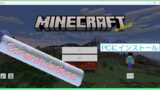





コメント